PS图案叠加如何载入自己想要的图片?
溜溜自学 平面设计 2022-05-12 浏览:1656
大家好,我是小溜,在我们日常工作中使用软件时会遇到各种各样的问题,今天小编来分享一下“PS图案叠加如何载入自己想要的图片?”这篇文章,小伙伴要仔细看哦,希望这个教程能帮助到各位小伙伴!
想要更深入的了解“PS”可以点击免费试听溜溜自学网课程>>

工具/软件
硬件型号:Mac Air
系统版本:Mac os
所需软件:PS CS6
方法/步骤
第1步
进入PS界面,绘制一个想要叠加的图案,选择“编辑-定义图案”。
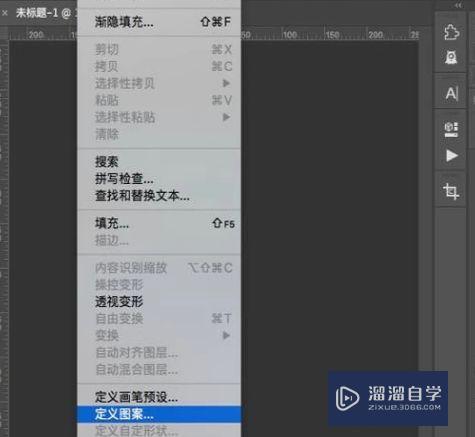
第2步
在弹框中,输入想要给图案命名的名称进行保存。
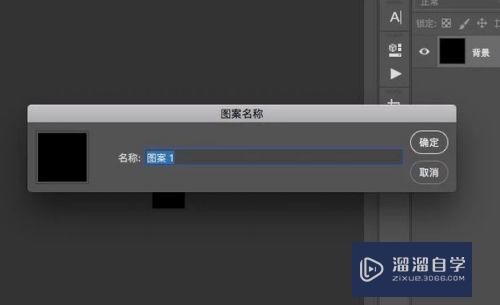
第3步
保存完成之后,进入图层的图层样式界面,在左侧选择“图案叠加”。

第4步
在图案叠加界面的“图案”中,点击自己刚在保存的图案(一般都是最后一个),然后就能够进行使用了。

注意/提示
好了,以上就是“PS图案叠加如何载入自己想要的图片?”这篇文章全部内容了,小编已经全部分享给大家了,还不会的小伙伴们多看几次哦!最后,希望小编今天分享的文章能帮助到各位小伙伴,喜欢的朋友记得点赞或者转发哦!
相关文章
距结束 05 天 21 : 19 : 54
距结束 01 天 09 : 19 : 54
首页







